Личный кабинет — Содержание
В Личный Кабинет игрока можно войти с Главной страницы сайта. После этого Вы попадете на страницу входа, где нужно будет ввести свой логин и игровой пароль.
Внимание! Логин для входа в ЛК — тот же, что и для входа на форум. Этот же логин используется и при входе в игру. А пароль в ЛК (и в игру) в целях безопасности устанавливается отличным от форумного. Если же Вы забыли пароль, пройдите по ссылке «Восстановление забытого пароля».

Важно! Чтобы информация в кабинете отображалась корректно, предпочтительно использовать один из следующих браузеров: Opera 10, Firefox 3, IE8 — с поддержкой JavaScript.
В Личном Кабинете каждый игрок при первом входе может выбрать расу, портрет Аватара, а также распределить Очки Таланта между характеристиками Аватара и выбрать тип поселения на карте мира. Здесь же осуществляется оплата абонентки.
Кроме этих необходимых манипуляций игрок из Личного кабинета может посетить игровой магазин, просмотреть карту мира, рейтинги других игроков, альянсов и империй и проч.
Вот полный список возможностей:
- Восстановление пароля
- Главная страница
- Поиск игрока
- Информация об игроке
- Статистика входов/выходов
- Статистика личного счета
- Статистика мира
- Карта мира
- Игровой лог
- Рейтинги
- Оплата
- Пополнение счета через «Деньги-Онлайн»
- Магазин
- Настройки
- Личная информация
- Смена пароля
- Выбор портрета и распределение (перераспределение) ОТ
- Поселение и перепоселение на КМ
Восстановление забытого пароля
Если Вы забыли Ваш игровой пароль, то пройдя по ссылке «Восстановление забытого пароля» на странице входа в Личный Кабинет, Вы попадете в такую форму:
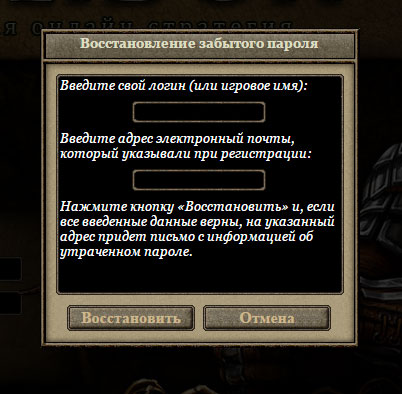
Заметьте, что здесь Вам достаточно ввести логин ИЛИ игровое имя, а также электронный адрес, который был использован Вами при регистрации.
После этого на Ваш электронный ящик придет письмо с Вашим игровым паролем. В нем же будет указан и логин.
Главная страница
После входа в Личный Кабинет Вы попадаете на его главную страницу. Верхняя и нижняя части этой страницы всегда остаются неизменными, а средняя — основная — меняется в зависимости от выбора игрока.
Верхняя часть страницы:
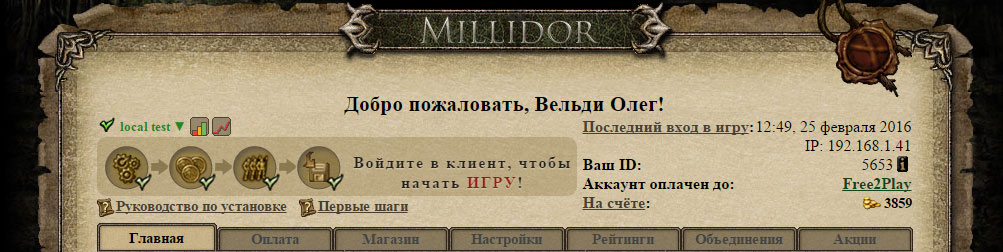
В верхнем правом углу страницы всегда находится кнопка выхода из Личного Кабинета — печать с крестом.
Большая кнопка «Войти в игру» открывает флэш-клиент и запускает игру (флэш пока не готов)
Справа от нее находится следующая информация:
- Последний вход в игру. Отображается дата и время последнего посещения игры Миллидор — неважно с какого клиента. По клику на надпись «Последний вход в игру» осуществляется переход на информационную страницу Статистика входов и выходов.
- IP. Отображается тот IP, с которого был произведен последний вход в игру.
- Ваш ID. Отображается Ваш игровой ID, идентификатор, по которому возможно подселение других игроков.
- Аккаунт оплачен до. Здесь отображается дата, до которой (включительно) оплачен Ваш игровой аккаунт. Более подробно можно просмотреть историю оплаты на странице Статистика оплаты личного счета.
- На счету. Здесь указано, сколько денег находится на Вашем счету в данный момент. При клике на текст «На счету» осуществляется переход к странице Статистика оплаты личного счета.
Перед блоком закладок находится место для важных игровых сообщений. Будьте внимательны, т.к. он отображается не всегда. Уведомления могут быть не просто текстом, но еще и ссылками на действие, которое требуется выполнить. Здесь выводится информация двух типов:
- требования что-то сделать (обычно сопровождаются ссылкой на действие, которое необходимо выполнить, чтобы данное предупреждение исчезло);
- информация о том, что что-то выполнено/не выполнено (уведомления этого типа можно удалять или просто подождать — через трое суток они сами исчезнут).
Примечание: уведомления 2-го типа, созданные в результате неудачного выполнения какого-то действия, не исчезают автоматически в случае, если это же действие было позже выполнено уже удачно — обращайте внимание на дату/время, указанные рядом с уведомлением.
Далее идет блок закладок, о каждой из которых рассказывается в отдельной теме, и основная (средняя) часть страницы.
Внимание! Описание средней части для Главной страницы дано в теме Информация об игроке.
Вид подвала:

Отсюда можно перейти на форум, в раздел «Путеводитель», причем каждый раз помимо содержания, выводится ссылка на тот раздел, который может быть полезен игроку на выбранной странице (на примере это «Выбор расы и распределение ОТ»).
Тут же для удобства повторяются закладки Личного Кабинета.
Внимание! Перейти к просмотру игрового лога можно только из подвала Личного Кабинета.
Поиск игрока
Форма поиска игрока вызывается по клику на значок «лупа».
Он присутствует в правом верхнем углу всех страниц Личного Кабинета, где есть информация об игроке/игроках.
Это:
- информация об игроке;
- рейтинги игроков.
Ссылки на найденных игроков при этом будут вести на страницы информации о них в первом случае, и на рейтинг — во втором.
Форма предельно проста:
Поиск осуществляется по части имени, нужно ввести не менее 3 символов (регистр символов при этом не учитывается). Выводятся не все найденные игроки, а только 20 случайных, поэтому желательно уточнять поиск, вводя больше трех символов.
В зависимости о того, где была расположена форма, ссылки на найденное могут отличаться. К примеру, если форма вызывалась со страницы рейтингов, то и ссылки будут вести на поиск игрока в соответствующем рейтинге.
Информация об игроке
Блок информации об игроке (то есть, о Вас) отображается на Главной странице Личного Кабинета. Сюда Вы попадаете сразу после входа:
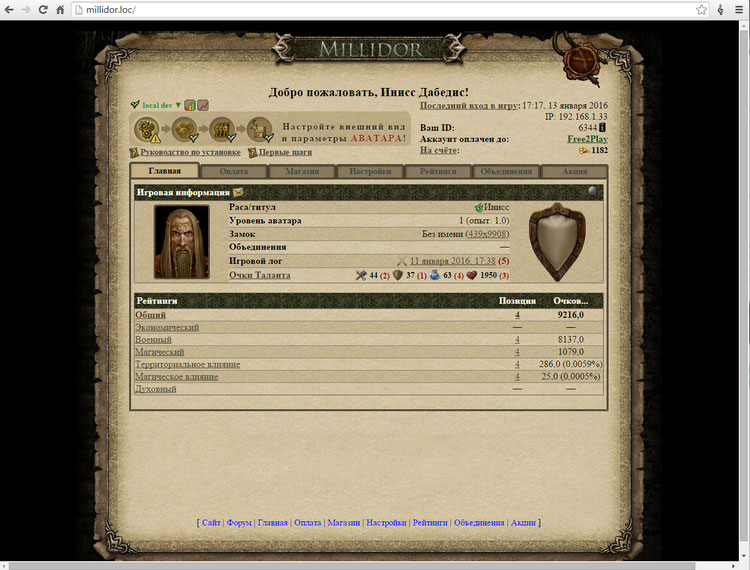
Он разбит на три части:
Игровая информация
- Мир. Указывается название мира, версия. Если данный мир доступен для игры, то показывается галочка. В противном случае — крестик и надпись будет красного цвета. При наведении можно узнать, сколько игроков онлайн на данном сервере. При клике осуществляется переход на страницу Статистики по миру.
- Раса.
- Титул.
- Уровень Аватара. Указывается уровень и опыт, в скобках.
- Замок. Если у Вас есть Замок, то указывается его название и координаты. Причем координаты являются ссылкой на соответствующий сектор Мини-карты.
- Альянс. Если Вы состоите в Альянсе, то будет указано его название, а по клику — переход на страницу Альянса.
- Империя. Если Вы состоите в Империи, то будет указано ее название, а по клику — переход на страницу Империи.
- Другие объединения. Здесь идет перечисление других игровых объединений, если Вы в таковых состоите (Гильдия Наемников, Круг Силы).
Рядом показывается Ваш действующий портрет и герб.
В правом верхнем углу по кнопке «лупа» можно вызвать форму Поиска Игрока.
Основные характеристики Аватара и Очки Таланта
Здесь показываются пять основных характеристик Аватара, их значения и распределение Очков Таланта между ними. Разницы между расовыми и распределяемыми ОТ не делается.
Рейтинги
В данном блоке указываются все рейтинги и влияния игрока. Ссылки же ведут не просто на соответствующие страницы, а ищут на них самого игрока.
Весь блок отображается только если у игрока ненулевой общий рейтинг.
Подобным же образом, но, естественно, в сокращенном виде, показывается информация по любому другому игроку:
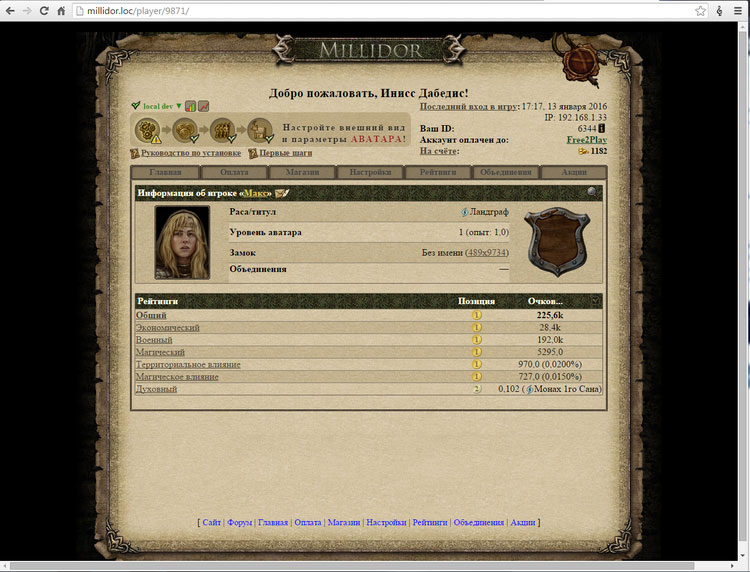
В блоке рейтингов можно увидеть галочку справа. При клике на нее, рядом с рейтингом игрока отображаются/скрываются Ваши собственные рейтинги — для сравнения.
Статистика входов и выходов
Подробную статистику входов в игру и выходов из игры можно просмотреть по клику на надпись «Последний вход в игру» в верхней части страницы Личного Кабинета.
Откроется примерно такое окно:
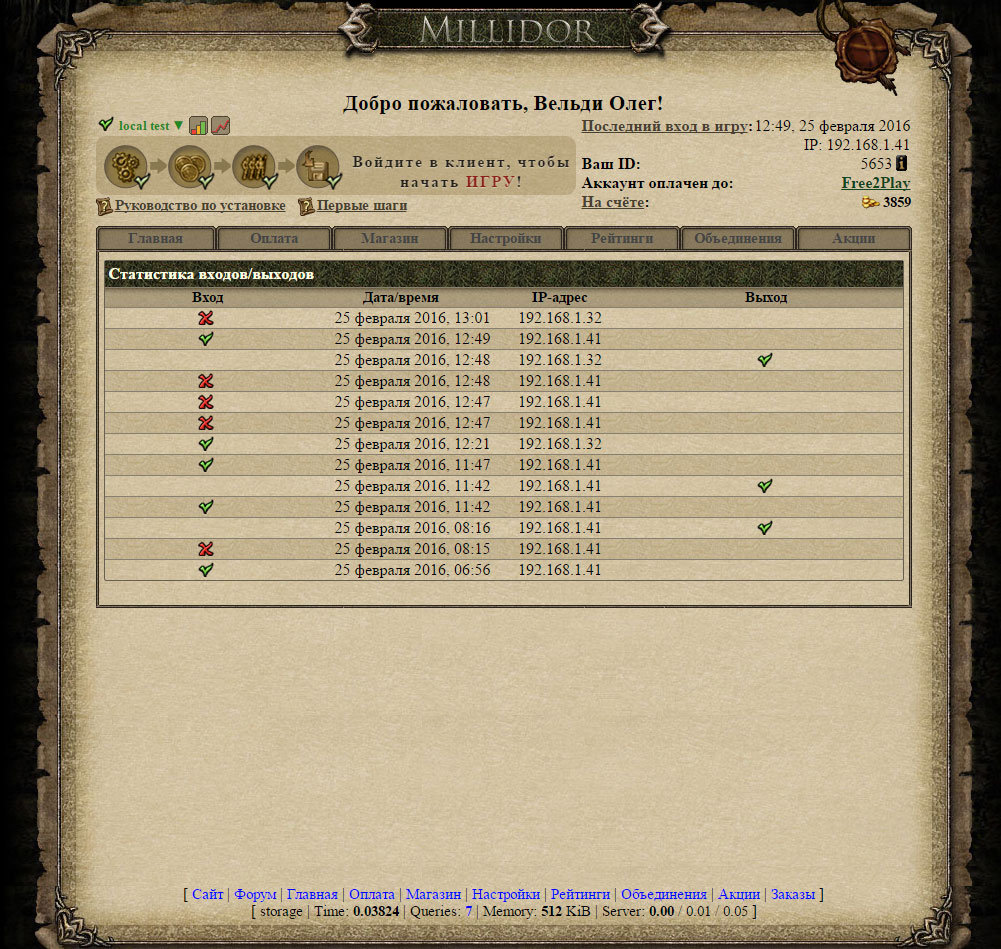
Данные обновляются раз в полчаса и хранятся не более 5 суток.
Статистика личного счета
Подробную статистику личного игрового счета можно просмотреть, кликнув по ссылке «На счету» в верхней части страницы Личного Кабинета.
Статистика имеет следующий вид:

Все записи накапливаются по мере поступления и хранятся постоянно. Таким образом, Вы сможете просмотреть историю внесения и списания денежных средств, начиная со стартового платежа.
Статистика по миру
Статистическую информацию о мире можно просмотреть, нажав на ссылку в строке «Мир», на Главной странице, в блоке информации об игроке.
Соответственно, в начале страницы отображается информация по расам:
- Зарегистрировано игроков
- Построено замков
- Занято территорий
Следом можно увидеть лучших игроков по каждому рейтингу и влиянию, а также информацию по божествам.
Карта мира
На страницу с мини-картой мира можно попасть из нижней части Личного Кабинета, нажав ссылку «Карта Мира». Или — кликнув на название своего/чужого замка при просмотре профиля игрока — при этом открывается сразу тот сектор, в котором этот замок находится.
Вся карта разбита на 400 секторов (20х20) по 570х570 игровых клеток в каждом. Вы автоматически перейдете на тот сектор, в котором находится Ваш замок. Если замка нет — на сектор 0х0. Каждый мир представляет собой остров, изолированный от других, и визуально можно определить его границы. Острова отделяются друг от друга не менее, чем 500 клетками.
В верхнем левом углу находится мини-карта всего Миллидора, позволяющая переходить по секторам. При желании ее можно скрыть кнопкой.
Внизу карты мира указывается статистика по замкам на видимом секторе.
При наведении на щит-замок всплывает подсказка, где указываются точные координаты и игровое имя владельца со ссылкой на его профиль.
Игровой лог
Игровой лог можно просмотреть в ЛК, нажав на ссылку «Игровой лог» из страницы Личного Кабинета. Перейдя по ней, Вы увидите знакомый по игре список игровых сообщений.
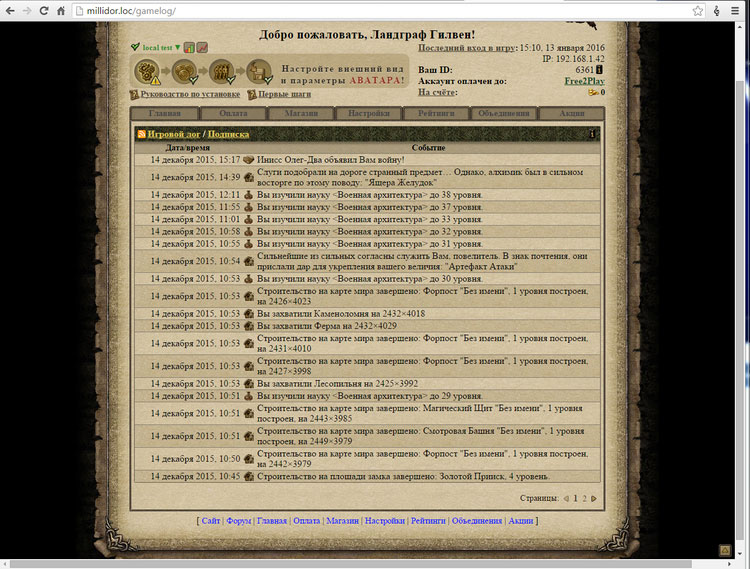
Значок слева каждого сообщения указывает категорию лога, как здесь.
Важно! Игровые сообщения собираются раз в пять минут, хранятся в Личном Кабинете 2 дня.

Получение лога по RSS
(Справочная информация, что такое RSS-лента, наиболее подробно приведена в Википедии.)
Использование
Цитата из Википедии:
Обычно с помощью RSS 2.0 даётся краткое описание новой информации, появившейся на сайте, и ссылка на её полную версию. Интернет-ресурс в формате RSS называется RSS-каналом, RSS-лентой или RSS-фидом.
Многие современные браузеры, почтовые клиенты и интернет-пейджеры умеют работать с RSS-лентами, среди них Safari, Maxthon, Miranda, Mozilla Firefox, Mozilla Thunderbird, Opera, Opera mini, Windows Internet Explorer (начиная с 7-й версии), Google Chrome. Кроме того, существуют специализированные приложения (RSS-агрегаторы), собирающие и обрабатывающие информацию RSS-каналов. Также очень популярны веб-агрегаторы, представляющие собой сайты по сбору и отображению RSS-каналов, такие как Яндекс. Лента, Google Reader, Новотека и Bloglines.
При желании можно просматривать логи игры в обычной RSS ленте, со всеми вытекающими удобствами. Т.е. Вы можете настроить получение ленты с помощью браузера или отдельной программы (FeedReader’а, например), а также прямиком на мобильный телефон. Преимущества такого способа очевидны: единожды настроив прием RSS-ленты, Вы получите сообщения вне зависимости от того, вошли Вы в Личный Кабинет/Игру или нет.
Важно! Лента доступна без ввода логина/пароля, т.к. содержит их в зашифрованном виде в адресе, поэтому если адрес «засветился», то нужно менять пароль — адрес ленты сменится автоматически.
Примерный вид игрового лога Миллидор, полученного с помощью программы FeedReader:
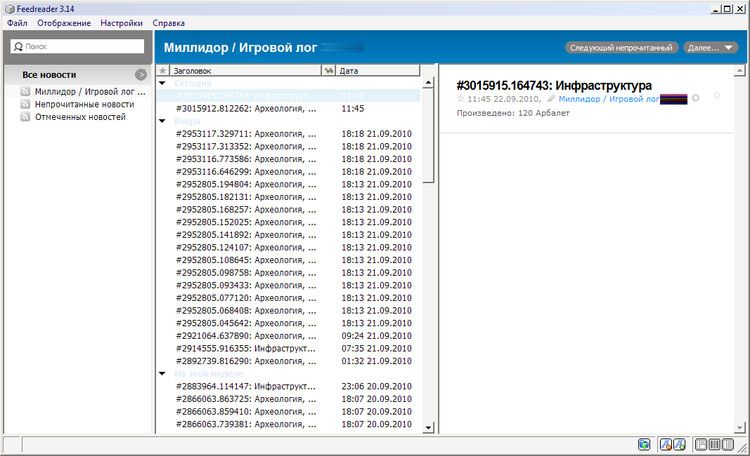
Примерный вид игрового лога Миллидор, полученного с помощью встроенного rss-reader’а браузера Opera:
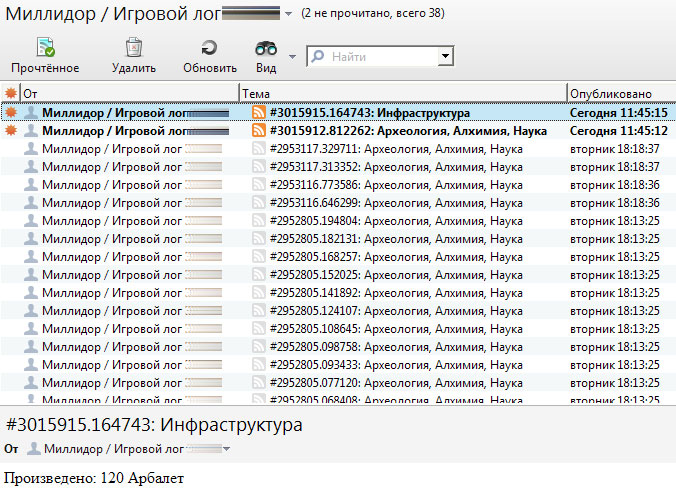
Важно! В Миллидоре используется: версия RSS 2.0, кодировка Windows.
Примечание. Получить ленту можно также в кодировке UTF-8, если необходимо. Для этого в конец ее адреса (сразу после «.xml»), нужно добавить «?utf8=1».
Рейтинги
На страницу рейтингов можно попасть через закладку на основной странице «Рейтинги».
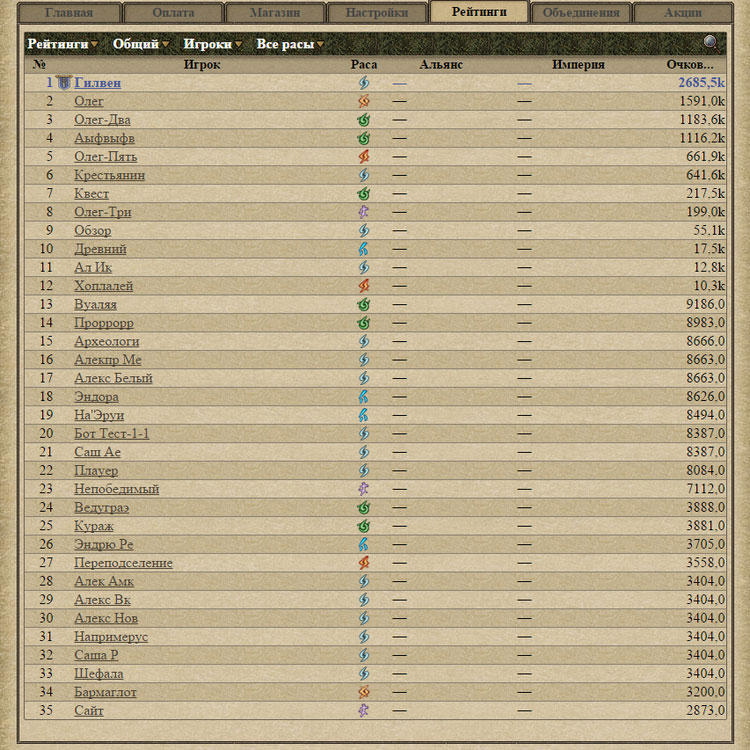
В верхней части страницы расположены три фильтра:
- По видам рейтингов:
— Общий
— Военный
— Экономический
— Духовный (только для игроков)
— Территориальное влияние
— Магическое влияние - По субъектам игрового мира:
— Игроки
— Альянсы
— Империи - По расам. Этот фильтр действует только для игроков и альянсов, империи расовости не имеют.
В правом верхнем углу — иконка вызова Поиска Игрока. Заметим, что по ссылкам найденных здесь игроков Вы сможете перейти к ним в таблице выбранных рейтингов.
В списке игроков Ваша запись выделяется синим цветом, а также значком, знакомым по игре. В будущем также будут выделяться Ваши со-альянсовики и со-имперцы. Возможно (есть небольшой шанс в далеком будущем), что также будут показываться остальные дипломатические отношения.
Примечания.
1. Кликнув по имени игрока, можно перейти на страницу информации по нему.
2. Сортировка идет по указанному рейтингу; если у нескольких игроков значения рейтингов совпадают — они сортируются по общему рейтингу; если и эти значения совпадает — в алфавитном порядке. При этом алфавитный порядок может быть нарушен, если он требуется для сортировки группы игроков, в которую входит и тот, для которого данная страница формируется — этот игрок помещается в начало, а все прочие — по алфавиту.
3. В списке не показываются те, чей общий рейтинг равен 0.
Оплата
Переход к странице оплаты осуществляется через закладку «Оплата» на главной странице.
Страница оплаты разбита на два блока:
- Пополнение счета при помощи платежных систем. Планируется использовать две системы:
— Деньги-Online
— 2-Pay (пока недоступно) - Собственно внесение абонентского платежа.
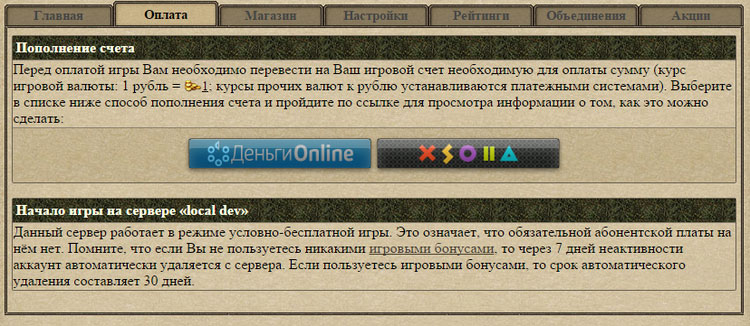
Второй блок доступен только при наличии на личном счету суммы, необходимой для оплаты как минимум одного месяца. Максимум можно оплатить три месяца вперед. (В последствии временной интервал будет расширен, а так же появятся скидки при оплате)
Примечание. Сумма, находящаяся у Вас на счету, показывается в верхней части Личного Кабинета.
После нажатия кнопки «Оплатить» формируется и отправлется на сервер соответствующий запрос. Если он будет успешно обработан — появится соответствующее сообщение, со счета списывается необходимая сумма, обновляется профиль игрока и появится запись в статистике личного счета. В противном случае (сервер отключен или по каким-то причинам не смог обработать запрос) — будет выведено соответствующее сообщение об ошибке.
Пополнение счета через «Деньги-Онлайн»
Данная форма открывается при переходе со страницы Оплаты, по клику на логотип «Деньги-Онлайн».
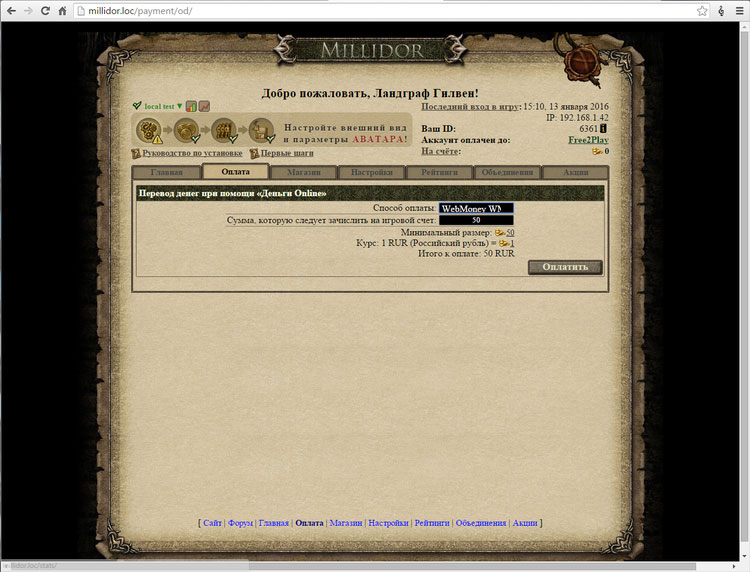
Вы можете выбрать один из следующих способов оплаты:
- Электронные платежи:
— Яндекс.Деньги
— Деньги@Mail.Ru
— EasyPay
— PayPal
— QIWI Кошелек - Мобильные платежи:
— Билайн
— Мегафон
— МТС - Карты:
— Карты ДеньгиOnline
— Банковские карты
— Банковские карты США/Европа - Прочие:
— Альфа-Банк
— ВТБ24
— Дом.ru
— ТВТ
— IntellectMoney
— LiqPay
— MoneyMail
— Platezh.Ru
— RBK Money
— WebCreds
Во втором поле пишется сумма к оплате (минимальный платеж 50 руб).
По нажатию на кнопку «Оплатить» осуществляется переход к соответствующему сервису.
Примечание. Т.к. различные платежные системы используют различные валюты, а игровая валюта привязана к рублю — перед переходом на страницу оплаты выбранного сервиса при помощи JavaScript производятся все необходимые пересчеты по курсу системы «Деньги-Онлайн».
Примечание. WebMoney будет, но скорей всего через другого оператора.
Магазин
Переход в магазин осуществляется с помощью закладки «Магазин».
Пока здесь доступен только один пункт: «Перераспределение Очков Таланта«.

При наведении на кнопку «i» в правом верхнем углу дается краткая информация о возможностях магазина. Чтобы совершить покупку, требуется нажать на ссылку «Купить/Заказать (сумма в игровой валюте)».
Общее описание сервиса
Магазин доступен только после первой оплаты.
Существует три типа товаров:
- Подключение услуги (оплачиваем, а потом используем, когда нужно, но только один раз — для повторного использования необходимо опять оплатить услугу).
- Покупка чего-либо (при этом автоматически подключается услуга для использования купленного)
- Заказ (заполняем форму, отправляем заказ, администрация отказывает или одобряет и выполняет).
Если на покупку/заказ не хватает денег — будет выведено соответствующее сообщение. Если услуга уже подключена — будет выведена ссылка на страницу использования услуги (располагается в разделе настроек).
Если заказ отправлен, но еще не проверен администратором, можно его отменить и вернуть деньги. Если заказ уже одобрен, вернуть ничего нельзя.
После всех манипуляций Вам нужно будет подтвердить Ваш выбор.
Позже будут описаны все возможности Магазина, включая покупку/заказ уникальных портретов Аватара, гербов, моделей Замков/Аватаров и оформление Комнат Замка.
Настройки
По щелчку на закладку «Настройки» откроется следующее окно.
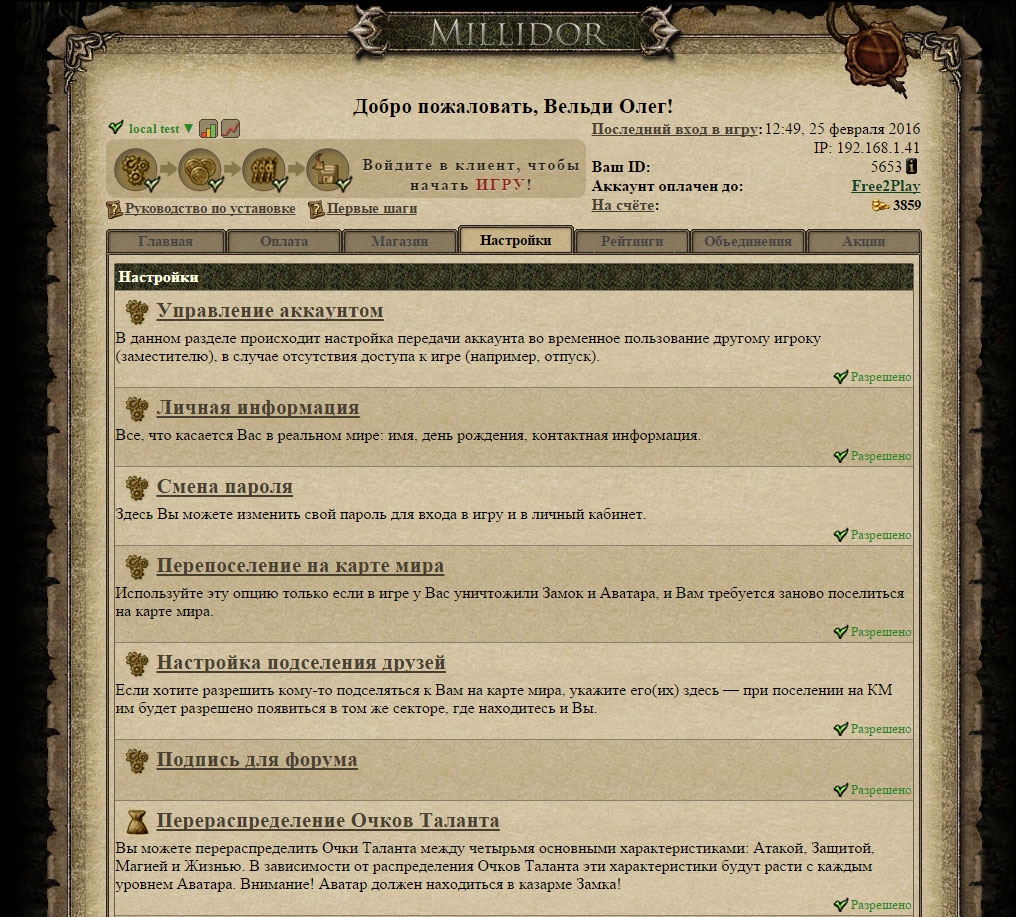
Здесь выводится список различных действий, доступных Вам в данный момент. Некоторые действия могут быть скрыты или заблокированы (в этом случае будет указана причина). Так же здесь же выводятся подключенные услуги (в конце списка и выделяются специальным значком).
Полный список возможных опций:
- Личная информация — доступно всегда. Имя, день рождения, фото и прочие личные данные.
- Смена пароля — доступно всегда.
- Выбор портрета и распределение ОТ — доступно только до первой оплаты.
- Поселение на КМ — доступно, если Вы еще ни разу не поселялись на карте мира.
- Перепоселение на КМ — доступно, если в Личном Кабинете имеется информация о том, что игрок поселен на карте мира. Эта опция отправляет запрос на сервер для проверки, можно ли перепоселиться. Если на запрос приходит положительный ответ, то данная опция блокируется, но открывается «Поселение на КМ», куда и происходит переход.
- Перераспределение ОТ — платная услуга, доступна, если Аватар в казарме Замка.
Личная информация
Окно редактирования личной информации доступно из настроек и имеет следующий вид:
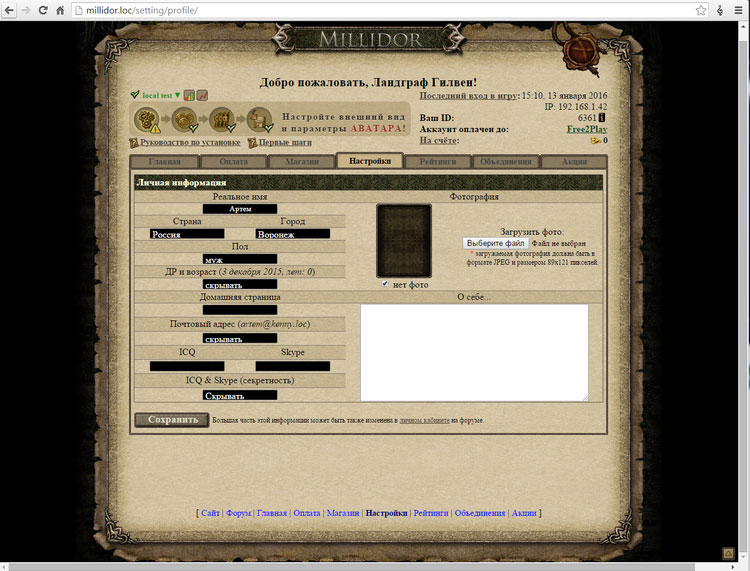
Данная опция доступна всегда.
Список пунктов:
- Реальное имя
- Страна/Город
- Пол
- День Рождения/Возраст (редактируется в личном кабинете, см. ссылку внизу скриншота)
- Домашняя страница
- Почтовый адрес (редактируется в личном кабинете, см. ссылку внизу скриншота)
- ICQ
- Skype
- Выбор фотографии.
- О себе. Текстовое поле, до 1000 символов.
Примечание. Загружаемая информация будет доступна в игровом клиенте для других пользователей, если не указано иначе. Фотография должна соответствовать указанным требованиям:
- Формат JPEG
- Размер 89х121 пикселей
Смена пароля
Доступно из меню настроек.

Данная опция доступна всегда.
Должны выполняться следующие требования:
- Длина пароля от 6 до 12 символов.
- В пароле используются только цифры и латинские буквы.
- Пароль к игре (и Личному Кабинету) должен быть отличен от форумного пароля.
Если какое-либо из требований не будет выполнено, форма соответствующим образом об этом информирует.
Примечание. Если Вы еще не оплачивали игру, т.е. не зарегистрированы на игровом сервере, то смена пароля происходит мгновенно; в противном случае — формируется запрос в очереди.
Выбор портрета и распределение (перераспределение) ОТ
Опция доступна из меню настроек.
Выбор портрета и распределение Очков Таланта
Сразу после регистрации Вам становится доступной опция выбора портрета и распределения Очков Таланта. Будьте внимательны, данный портрет и данное распределение ОТ можно сменить только в магазине, за игровую валюту (миллидорки).
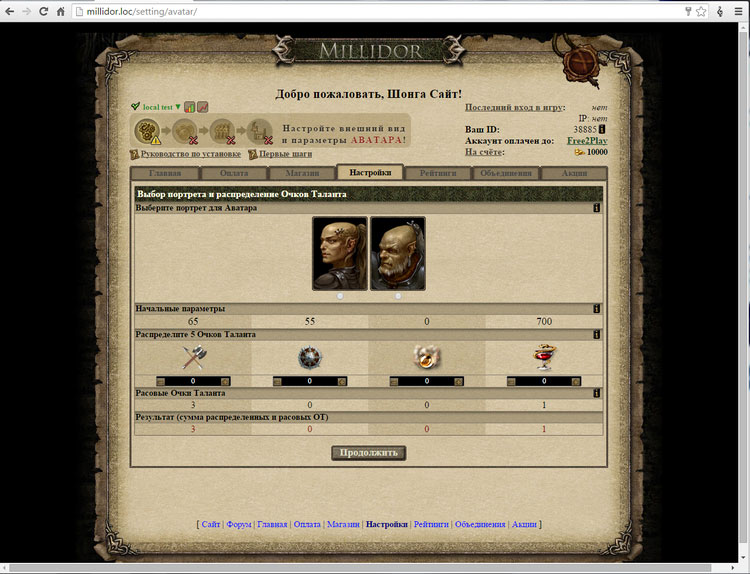
Изначально доступно небольшое количество стандартных для расы портретов. В данном случае, 5.
Ниже дается подробная таблица, по уровням:
- Начальные параметры. Базовые параметры Аватара. Зависят от выбранной Вами расы. Описаны здесь.
- Распределяемые 10 Очков Таланта.
- Расовые Очки Таланта. Неизменяемы, зависят от выбранной Вами расы.
- Результат распределения. Просто сумма Расовых и Распределенных Очков Таланта.
Перераспределение Очков Таланта
Перераспределение Очков Таланта — платная услуга, описанная в разделе Магазин.
Окно мало чем отличается от простого распределения ОТ, однако есть важные особенности:
- Аватар должен на момент активации опции находиться в казарме Замка. Иначе перераспределение не подействует.
- В графе «Начальные параметры» указываются те значения, которые есть на данный момент.
- После перераспределения ОТ у Аватара будет отнято 10% опыта, вследствие чего он может понизиться в уровне! Тема здесь.
Поселение и перепоселение на КМ
Опция доступна из меню настроек.
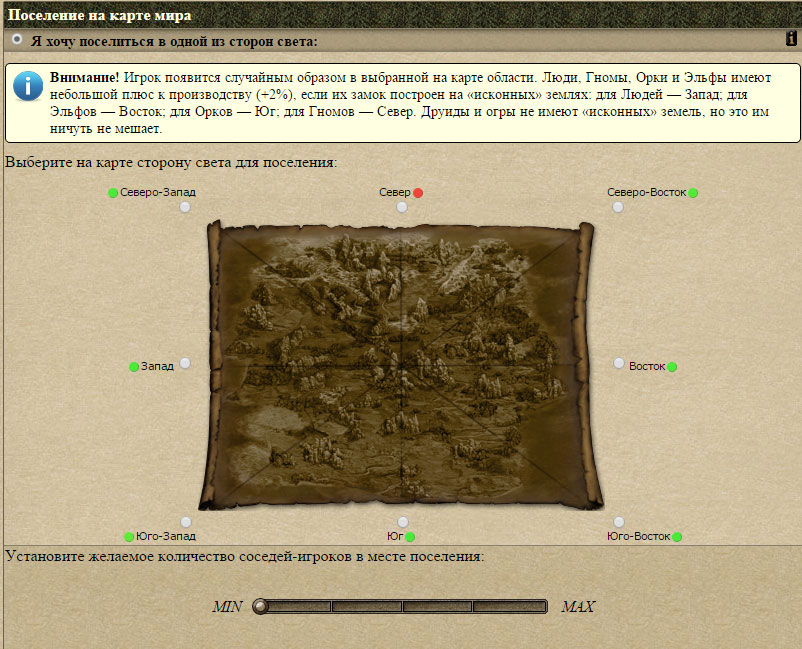
Поселение на карте мира
Первое поселение на КМ доступно сразу после Распределения Очков Таланта Аватара и первой оплаты. При этом дается выбор из трех возможных способов поселения:
- Поселение около игрока. Для этого Вам необходимо знать игровой ID игрока. Ваш собственный игровой ID можно посмотреть в верхней части Личного Кабинета. При таком поселении Вы появитесь не дальше, чем в 100 клетках от ближайшего строения выбранного игрока (если у него есть Замок, то около Замка; если нет — около армии с Аватаром). Если же выбранный игрок еще не поселился на КМ, будет выдано соответствующее уведомление.
- Поселение около гостеприимного альянса (пока не работает, появится вместе с появлением альянсов). При этом Вы появляетесь не дальше, чем в 100 клетках от любого из замков альянса.
- Поселение по сторонам света. Здесь Вы можете варьировать два параметра:
— Сторона света. Восемь на выбор.
— Плотность заселения. Этот параметр отвечает за то, как много около Вас (в пределах тех же 100 клеток) будет замков других игроков. Считается относительная плотность в выбранной стороне света.
После нажатия «Поселиться» будет сформирован и отправлен на игровой сервер соответствующий запрос. В случае, когда сервер в данный момент не работает или не может обработать запрос игрока, будет выведено соответствующее уведомление об ошибке.
Перепоселение на карте мира
Данная опция становится доступна, если Вы потеряли в игре и Аватара, и Замок. Напомним, что
- Если Вы потеряли только Аватара, то его можно воскресить в Замке за 24 часа и 1000 золотых.
- Если Вы потеряли только Замок, то его можно построить на любой свободной поверхности 3х3 клетки.
В обоих описанных случаях перепоселение на карте мира невозможно.
Опция перепоселения отправляет запрос на сервер для проверки, можно ли перепоселиться. Если на запрос (выполняется без использования очереди) приходит положительный ответ, то данная опция блокируется, но открывается «Поселение на КМ», куда и происходит переход.
Q: Через сколько по времени после смерти Аватара он воскрешается
А: 24 часа.
Если Аватар не успел построить замок, то он воскрешается из Долины Мертвых — практически мгновенно.
Q: Сколько у него при этом ходов и здоровья
А: Полный набор.
Q: Будет ли у него снова стартовая армия
А: Нет, на то она и стартовая)


